在 VM DB 上新增 SQL Server (CDC) 作為即時中樞中的來源
本文說明如何在網狀架構實時中樞中將 SQL Server 新增至 VM DB (CDC) 作為事件來源。
Fabric 事件流的 SQL Server (CDC) 來源連接器可以讓您在虛擬機器上的 SQL Server 資料庫中擷取當前數據的快照。 連接器接著會監視並記錄數據的任何未來數據列層級變更。 在事件串流中擷取這些變更之後,您可以即時處理此數據,並將其傳送至各種目的地,以進行進一步處理或分析。
必要條件
- 在具有參與者或更高許可權的情況下,使用者可以在 Fabric 容量授權模式下存取工作區,或在試用授權模式下存取工作區。
- 在 VM 資料庫上執行的 SQL Server。
- 您的 VM 資料庫上的 SQL Server 必須設定為允許公用存取。
- 執行預存程式
sys.sp_cdc_enable_db,在 VM 資料庫上啟用 SQL Server 中的 CDC。 如需詳細資料,請參閱啟用和停用異動資料擷取。
在 VM 資料庫的 SQL Server 中啟用 CDC
啟用資料庫的 CDC。
EXEC sys.sp_cdc_enable_db;使用控制角色選項為數據表啟用 CDC。 在此範例中,
MyTable是 SQL 資料表的名稱。EXEC sys.sp_cdc_enable_table @source_schema = N'dbo', @source_name = N'MyTable', @role_name = NULL GO查詢成功執行之後,您已在 VM 資料庫的 SQL Server 中啟用 CDC。
從 VM DB 上的 SQL Server 取得事件 (CDC)
您可以在 [數據來源] 頁面上,將來自 VM DB 上的 SQL Server(CDC)的事件取得到即時中樞。
資料來源頁面
登入 Microsoft Fabric。
如果您在頁面左下角看到 Power BI,請選取 [Power BI],然後選取 [Fabric],以切換至 Fabric 工作負載。
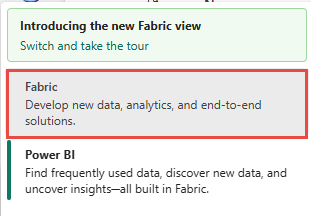
選取 左側導覽列上的 [即時 ]。
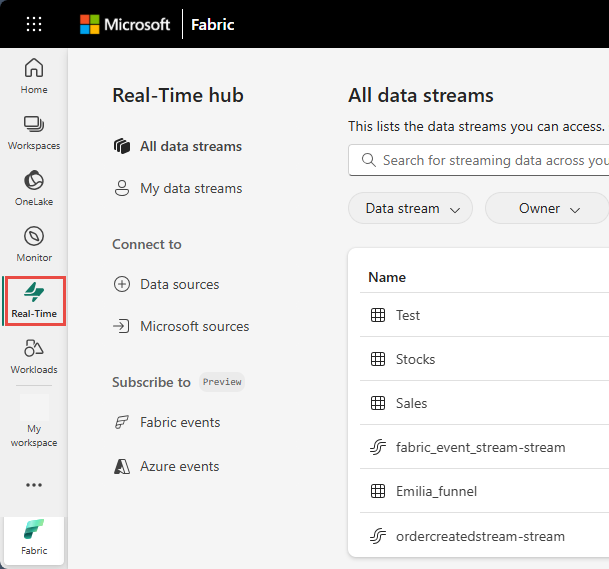
在 即時中樞 頁面上,從左側導覽功能表中,在 聯機到 下方選擇 + 數據來源。
![顯示 Real-Time 中樞中 [數據源] 頁面的螢幕快照。](includes/media/launch-get-events-experience/data-sources-page.png)
您也可以選取右上角的 [+ 連接資料源] 按鈕,從 [所有數據流] 或 [我的數據流] 頁面取得 [數據源] 頁面。
![顯示 [連線數據源] 按鈕的螢幕快照。](includes/media/launch-get-events-experience/connect-data-source-button.png)
在 [數據源] 頁面上,選取頂端的 [資料庫 CDC] 類別,然後選取 [Azure SQL MI DB (CDC)] 圖格上的 [聯機]。
使用 VM DB CDC 上新增 SQL Server 作為來源 區段的指示。
將 VM DB CDC 上的 SQL Server 新增為來源
在連線頁面上,選取新增連線。
在 [ 連線設定 ] 區段中,為您的 VM 上的 SQL Server 輸入下列值:
伺服器: 輸入 VM 的可公開存取 IP 位址或網域名稱,然後加上冒號和埠號。 例如,如果您的IP位址是
xx.xxx.xxx.xxx,且埠為1433,則您應該在xx.xxx.xxx.xxx:1433欄位中輸入 。 如果未指定埠,則會使用預設埠值1433。資料庫: 輸入您想要在 VM 上的 SQL Server 上連線的資料庫名稱。
![顯示 [連線] 頁面 [連線設定] 區段的螢幕快照。](../real-time-intelligence/event-streams/includes/media/sql-server-on-virtual-machine-cdc-source-connector/connection-settings.png)
向下卷動,然後在 [ 連線認證 ] 區段中,遵循下列步驟。
對於連線名稱,請輸入連線的名稱。
針對 [ 驗證種類],選取 [ 基本]。
注意
目前,Fabric 事件串流僅支援基本身份驗證。
輸入 VM 上 SQL Server 的使用者名稱和密碼。
注意
請勿選取選項: 使用加密的連線。
![顯示 [連線] 頁面 [連線認證] 區段的螢幕快照。](../real-time-intelligence/event-streams/includes/media/sql-server-on-virtual-machine-cdc-source-connector/connection-credentials.png)
選取頁面底部的 [連線]。
現在,在 [Connect] 頁面上,選取 [所有表格] 或 輸入表格名稱。 如果您選取後者,請使用完整資料表標識碼 (
schemaName.tableName) 或有效正則表達式的逗號分隔清單來指定資料表。 例如:- 使用
dbo.test.*來選取名稱開頭為dbo.test的所有數據表。 - 使用
dbo\.(test1|test2)來選取dbo.test1並dbo.test2。
您可以使用逗號來混合這兩種格式。 最多可以輸入 100 個數據表,如果直接使用完整數據表標識碼,每個數據表名稱(包括架構名稱)限制為 128 個字元。
- 使用
選取 [下一步]。
在 [ 檢閱 + 建立] 畫面上,檢閱摘要,然後選取 [ 連線]。
檢視資料流詳細數據
- 在 [ 檢閱 + 連線 ] 頁面上,如果您選取 [開啟事件串流],精靈會開啟它為您建立的事件串流,並將選取的 SQL Server on VM DB (CDC) 作為來源。 若要關閉精靈,請選取位於頁面右上角的[關閉]或[X]*。
- 在 [實時中樞] 中,選取 [ 所有數據流]。 若要查看新的數據流,請重新整理 [ 所有數據流] 頁面。 如需詳細步驟,請參閱 在網狀架構即時中樞中檢視資料流的詳細數據。
相關內容
若要瞭解如何取用資料流,請參閱下列文章:
![此螢幕快照顯示選取 [VM DB 上的 SQL Server][CDC] 作為 [資料源] 頁面中的來源類型。](media/add-source-sql-server-on-vm-db-cdc/select-sql-server-on-vm-db-cdc.png)
![顯示 [連線] 頁面上選取 [新增連線] 鏈接的螢幕快照。](../real-time-intelligence/event-streams/includes/media/sql-server-on-virtual-machine-cdc-source-connector/new-connection.png)
![顯示的是選取 [所有資料表] 選項的螢幕快照。](../real-time-intelligence/event-streams/includes/media/sql-server-on-virtual-machine-cdc-source-connector/select-tables.png)
![顯示 [新增] 按鈕選取項目的螢幕快照。](../real-time-intelligence/event-streams/includes/media/sql-server-on-virtual-machine-cdc-source-connector/review-add.png)